Die Druckoption „Passend auf Seite“
 Druckereinstellungen für Windows Druckereinstellungen für Windows
Sie können die Druckoption „Passend auf Seite“ verwenden, wenn Sie beispielsweise ein Dokument im Format A4 auf ein anderes Papierformat drucken möchten.
Die Funktion „Passend auf Seite“ passt automatisch die aktuelle Seitengröße an das eingestellte Papierformat an. Sie können die Seitengröße auch manuell ändern.
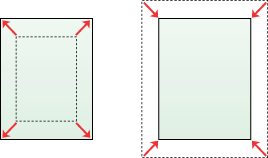
 |
Hinweis: |
 |
|
Diese Funktion ist beim randlosen Drucken nicht verfügbar.
|
|
 |
Hinweis für Mac OS X: |
 |
|
Dies ist eine Standardfunktion von Mac OS X 10.4. Zur Verwendung dieser Funktion müssen Sie eine Standard-Papiergröße (z. B. A4) als Papierformat und die Einstellungen „Auf Papierformat skalieren“ auswählen. Wählen Sie keine Papiergröße mit einer Seiteneinrichtungsoption aus (z. B. Einzelblatteinzug - Randlos). Diese Funktion ist unter Mac OS X 10.3 und früheren Versionen nicht verfügbar.
|
|
Druckereinstellungen für Windows
 |
Rufen Sie die Druckereinstellungen auf.
|

 |
Klicken Sie auf die Registerkarte Haupteinstellungen, und wählen Sie anschließend eine der folgenden Qualitätsoptionen aus:
|
 |
Wählen Sie Einzelblatteinzug als Einstellung für die Quelle aus.
|
 |
Wählen Sie die geeignete Einstellung für den Typ aus.
|
 |
Wählen Sie die geeignete Formateinstellung aus.
|
 |
Wählen Sie zwischen Hochformat (senkrecht) und Querformat (waagerecht) für die Ausrichtung des Ausdrucks aus.
|
 |
Klicken Sie auf die Registerkarte Seitenlayout, und aktivieren Sie dann das Kontrollkästchen Dokument verkleinern/vergrößern.
|
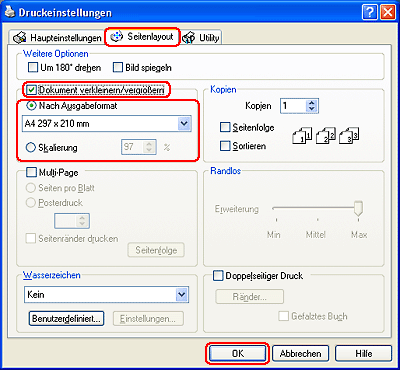
 |
Führen Sie einen der folgenden Schritte durch:
|
 |
Klicken Sie auf OK, um das Dialogfeld „Druckeinstellungen“ zu schließen.
|
Wenn Sie die obigen Schritte abgeschlossen haben, drucken Sie eine Testseite und überprüfen das Ergebnis, bevor Sie den gesamten Auftrag drucken.
| 
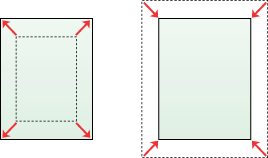

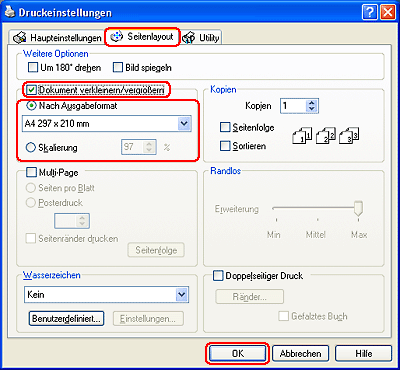



 Druckereinstellungen für Windows
Druckereinstellungen für Windows










 Oben
Oben